Cum să ștergeți un profil în contul Netflix în 2023 New & Actualizat
Cum să ștergeți un profil în contul Netflix în 2023 | Nou și actualizat În era digitală de astăzi, serviciile de streaming au devenit o parte …
Citiți articolul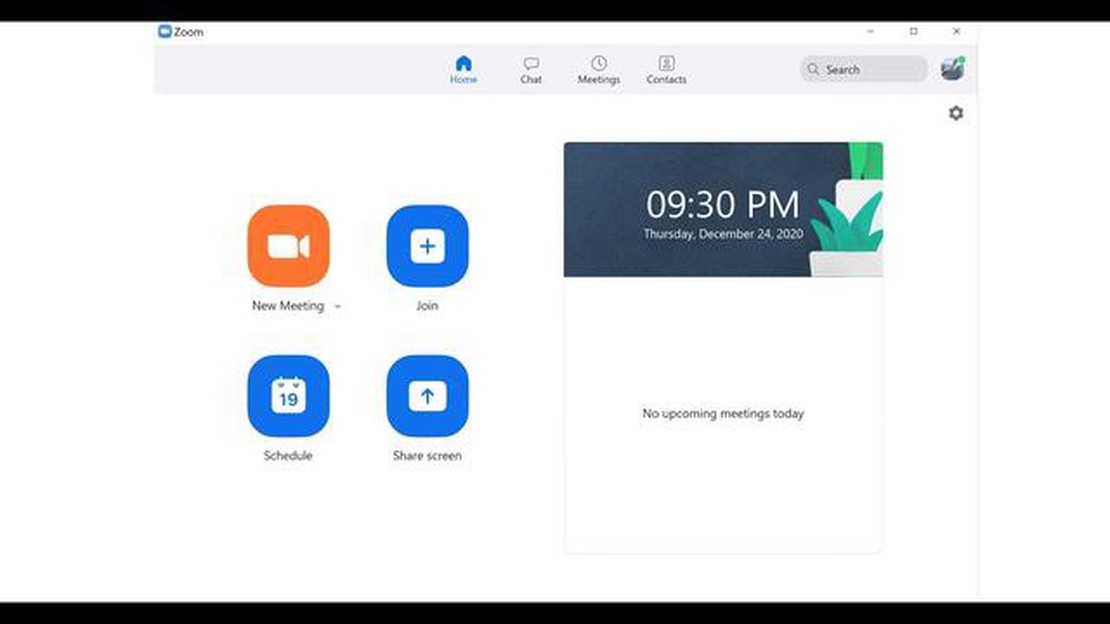
Zoom este o platformă populară de videoconferință care permite utilizatorilor să comunice și să colaboreze de la distanță. Una dintre caracteristicile sale cheie este partajarea ecranului, care permite utilizatorilor să partajeze ecranul computerului lor cu alte persoane în timpul unei întâlniri sau prezentări. Cu toate acestea, există cazuri în care funcția de partajare a ecranului nu funcționează conform așteptărilor. Dacă vă confruntați cu probleme de partajare a ecranului pe Zoom, nu vă faceți griji - există câțiva pași de depanare pe care îi puteți încerca pentru a rezolva problema.
În primul rând, asigurați-vă că aveți cea mai recentă versiune de Zoom instalată pe computerul dumneavoastră. Zoom lansează frecvent actualizări care conțin remedieri de erori și îmbunătățiri, așa că actualizarea la cea mai recentă versiune poate rezolva adesea problemele legate de partajarea ecranului. Puteți verifica dacă există actualizări deschizând Zoom și navigând în meniul “Help” (Ajutor). De acolo, selectați “Check for Updates” (Căutați actualizări) și urmați instrucțiunile pentru a instala orice actualizare disponibilă.
Dacă actualizarea Zoom nu rezolvă problema, încercați să verificați setările computerului dumneavoastră. Asigurați-vă că partajarea ecranului este activată în setările Zoom și că ecranul sau aplicația corectă este selectată pentru partajare. În plus, verificați setările de afișare ale computerului dvs. pentru a vă asigura că acestea sunt configurate corespunzător pentru partajarea ecranului. Ajustarea rezoluției afișajului sau modificarea setărilor grafice poate ajuta la rezolvarea oricăror probleme de compatibilitate.
Dacă problema persistă, este posibil să se datoreze unei aplicații sau unui software conflictual de pe computerul dumneavoastră. Încercați să închideți orice programe sau procese de fundal inutile pentru a elibera resurse de sistem. În plus, verificați dacă există vreun software de securitate sau firewall care ar putea bloca funcția de partajare a ecranului din Zoom. Dezactivarea temporară sau configurarea setărilor de securitate poate ajuta la rezolvarea problemei.
Dacă niciunul dintre acești pași de depanare nu funcționează, este posibil să încercați să reinstalați Zoom. Dezinstalați aplicația de pe computer și apoi descărcați și instalați cea mai recentă versiune de pe site-ul oficial Zoom. Acest lucru poate ajuta la rezolvarea oricăror fișiere corupte sau probleme de instalare care ar putea cauza problema de partajare a ecranului.
În general, remedierea problemei de partajare a ecranului Zoom care nu funcționează necesită câțiva pași de depanare. Prin actualizarea Zoom, verificarea setărilor computerului, închiderea aplicațiilor conflictuale și reinstalarea software-ului, dacă este necesar, puteți crește șansele de a rezolva problema și de a partaja cu succes ecranul în timpul ședințelor și prezentărilor Zoom.
Pot exista mai multe motive pentru care este posibil ca partajarea ecranului Zoom să nu funcționeze. Iată câteva dintre cele mai frecvente:
Acestea sunt doar câteva motive posibile pentru care este posibil ca partajarea ecranului Zoom să nu funcționeze. Dacă niciuna dintre soluțiile de mai sus nu funcționează, ar putea fi o problemă tehnică a dispozitivului dvs. sau a Zoom în sine. În acest caz, este posibil să trebuiască să contactați asistența Zoom pentru asistență suplimentară.
Dacă vă confruntați cu faptul că partajarea ecranului Zoom nu funcționează, s-ar putea să se datoreze unor probleme de conectivitate la rețea. Iată câțiva pași de depanare pentru a vă ajuta să rezolvați această problemă:
Urmând acești pași de depanare, ar trebui să reușiți să rezolvați problemele de conectivitate a rețelei și să faceți ca partajarea ecranului Zoom să funcționeze din nou. Nu uitați să testați partajarea ecranului după fiecare pas pentru a vedea dacă problema este rezolvată înainte de a trece la pasul următor.
Dacă întâmpinați probleme cu partajarea ecranului în Zoom, un motiv posibil ar putea fi faptul că utilizați o versiune neactualizată a aplicației Zoom. Zoom lansează în mod regulat actualizări pentru a remedia bug-uri și a îmbunătăți performanța, așa că este important să vă asigurați că executați cea mai recentă versiune a aplicației.
Pentru a actualiza aplicația Zoom, urmați acești pași:
De asemenea, este o idee bună să activați actualizările automate pentru aplicația Zoom. Astfel, vă veți asigura că aveți întotdeauna cea mai recentă versiune fără a fi nevoie să verificați manual dacă există actualizări.
Citește și: Cum să eliminați butonul de chat din bara de activități în Windows 11: instrucțiuni pas cu pas
Pentru a activa actualizările automate, urmați acești pași:
Prin actualizarea permanentă a aplicației Zoom, vă puteți asigura că dispuneți de cele mai recente caracteristici și corecturi de erori, ceea ce vă poate ajuta să rezolvați problemele legate de partajarea ecranului.
Citește și: Pași simpli pentru a rezolva codul de eroare Hulu 406 Ghid de depanare Hulu
Dacă întâmpinați probleme legate de faptul că partajarea ecranului Zoom nu funcționează, este posibil ca setările de securitate să blocheze funcția. Iată câțiva pași pe care îi puteți face pentru a depana și rezolva problema.
Dacă niciunul dintre acești pași nu rezolvă problema, este posibil să trebuiască să contactați echipa de asistență Zoom pentru asistență suplimentară. Aceștia vă pot oferi îndrumări mai specifice în funcție de configurația dispozitivului și a software-ului dumneavoastră.
O problemă comună care poate cauza probleme de partajare a ecranului pe Zoom este o incompatibilitate cu hardware-ul sau software-ul dvs. Iată câteva cauze potențiale și soluții:
Dacă ați încercat soluțiile de mai sus și încă întâmpinați probleme cu partajarea ecranului Zoom, ar putea fi util să contactați echipa de asistență Zoom pentru asistență suplimentară.
Dacă întâmpinați probleme cu partajarea ecranului în timpul ședințelor Zoom, există mai mulți pași de depanare pe care îi puteți face pentru a rezolva problema. Iată câteva lucruri pe care le puteți încerca:
Urmând acești pași de depanare, ar trebui să reușiți să rezolvați majoritatea problemelor de partajare a ecranului Zoom. Nu uitați să verificați cu regularitate dacă există actualizări ale aplicației Zoom pentru a vă asigura că dispuneți de cele mai recente caracteristici și corecturi de erori.
Ar putea exista mai multe motive pentru care partajarea ecranului Zoom nu funcționează. Ar putea fi din cauza unei probleme tehnice cu dispozitivul sau rețeaua dvs., a unei probleme cu setările Zoom sau a unei probleme de compatibilitate cu versiunea de Zoom pe care o utilizați.
Dacă partajarea ecranului Zoom nu funcționează, există mai mulți pași de depanare pe care îi puteți încerca. În primul rând, asigurați-vă că aveți instalată cea mai recentă versiune de Zoom. Apoi, verificați setările Zoom pentru a vă asigura că partajarea ecranului este activată. De asemenea, ar trebui să verificați setările audio și video ale dispozitivului dvs. pentru a vă asigura că sunt configurate corect. Dacă problema persistă, încercați să reporniți dispozitivul sau să contactați asistența Zoom pentru asistență suplimentară.
Da, există mai mulți pași pe care îi puteți încerca înainte de a recurge la reinstalarea software-ului Zoom. În primul rând, puteți încerca să reporniți aplicația Zoom sau dispozitivul dumneavoastră. De asemenea, puteți verifica software-ul antivirus sau setările firewall pentru a vă asigura că acestea nu blochează partajarea ecranului Zoom. În plus, puteți încerca să resetați setările Zoom la valorile implicite. Dacă niciunul dintre acești pași nu funcționează, este posibil să fie necesară reinstalarea software-ului.
Dacă vă confruntați cu o problemă de partajare a ecranului Zoom pe Mac-ul dvs., există câțiva pași de depanare pe care îi puteți încerca. În primul rând, asigurați-vă că aveți instalată cea mai recentă versiune de MacOS și Zoom. Apoi, verificați setările de confidențialitate ale Mac-ului dvs. pentru a vă asigura că înregistrarea ecranului este permisă pentru Zoom. De asemenea, puteți încerca să resetați PRAM/NVRAM de pe Mac. Dacă problema persistă, puteți încerca, de asemenea, să creați un nou cont de utilizator pe Mac și să vedeți dacă problema apare acolo. Dacă nimic altceva nu reușește, ar putea fi necesar să contactați serviciul de asistență Zoom sau să solicitați ajutorul unui specialist IT.
Dacă partajarea ecranului dvs. îngheață sau se blochează în timpul ședințelor Zoom, s-ar putea să se datoreze unei conexiuni la internet lente sau unor resurse de sistem insuficiente pe dispozitivul dvs. Încercați să închideți aplicațiile sau filele de browser inutile pentru a elibera resurse. De asemenea, trebuie să vă asigurați că aveți o conexiune stabilă la internet cu o lățime de bandă suficientă. Dacă problema persistă, încercați să reduceți rezoluția de partajare a ecranului sau să contactați furnizorul dvs. de servicii de internet pentru a verifica dacă există probleme de rețea.
Pot exista mai multe motive pentru care partajarea ecranului dvs. nu funcționează pe Zoom. Un motiv posibil ar putea fi faptul că nu aveți instalată cea mai recentă versiune a aplicației Zoom. Un alt motiv ar putea fi faptul că setările de permisiune de pe dispozitivul dvs. împiedică partajarea ecranului. În plus, o conexiune slabă la internet sau o problemă cu serverul Zoom poate cauza, de asemenea, probleme de partajare a ecranului. Este recomandat să depistați aceste potențiale probleme pentru a remedia problema.
Cum să ștergeți un profil în contul Netflix în 2023 | Nou și actualizat În era digitală de astăzi, serviciile de streaming au devenit o parte …
Citiți articolulTop 5 carduri SD recomandate pentru telefoanele Android. Când vine vorba de extinderea capacității de stocare a telefonului tău Android, un card SD …
Citiți articolulCum se repară Crusader Kings 3 nu se lansează sau se blochează | New in 2023 Crusader Kings 3 este un joc de strategie foarte popular care a câștigat …
Citiți articolulCum se rezolvă problema Football Manager 2022 Keeps Crashing pe PC Football Manager 2022 este un joc de simulare popular care permite jucătorilor să …
Citiți articolulCe este android system webview și ce face? Android System WebView este una dintre componentele importante ale Android care joacă un rol important în …
Citiți articolulAi android 13? fă aceste șapte lucruri chiar acum! Felicitări! Sunteți acum posesorul celei mai noi versiuni a sistemului de operare Android - Android …
Citiți articolul